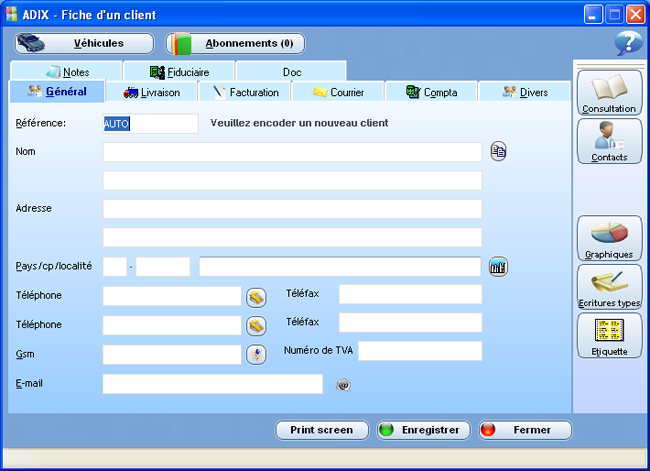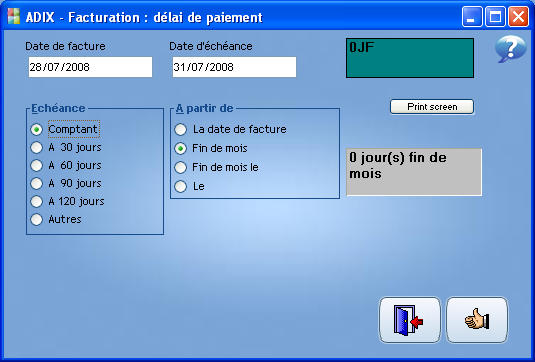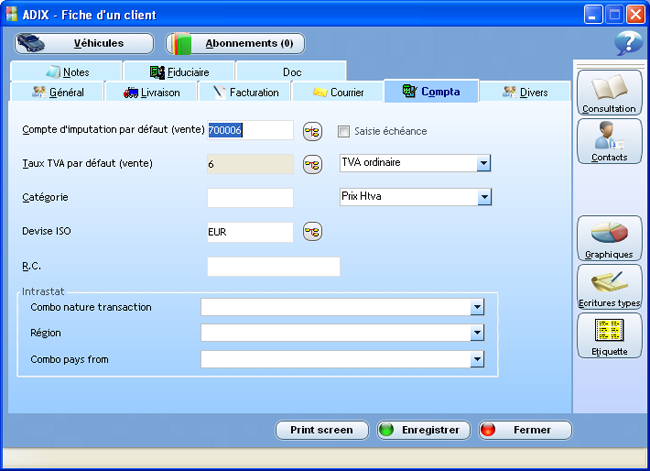|
|
||||||||||||
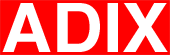
A I D E |
|
|||||||||||
|
|
Nous parlerons ici indifféremment des clients ou des fournisseurs, car les fichiers sont semblables. Ces fichiers sont destinés à reprendre l’ensemble des clients et des fournisseurs de la société avec pour chacun d’eux leur référence ainsi que leurs coordonnées.1. Clients / 2. Fournisseurs L’écran de la « Mise à jour des signalétiques clients » apparaît à l’écran : Pour créer un nouveau client, cliquer sur Nouveau Général
Référence : Il s’agit de la référence que vous attribuez à votre client (zone alphanumérique). La référence est la seule zone de la fiche que l’utilisateur ne peut modifier ultérieurement. (Réf : AUTO qui sera proposée automatiquement permet de générer automatiquement la référence du client/fournisseur en appliquant le masque suivant : 3 premières lettres du nom et 4 chiffres) Nom : Vous aurez beaucoup de clients/fournisseurs identifiés par le nom de leur société précédé de la forme juridique (SA, SPRL, Ets, ...). Si vous encodez les clients/fournisseurs en commençant par la forme juridique, la liste alphabétique de vos clients/fournisseurs donnera ceci :
Si vous recherchez le client ADIX GROUP et que vous demandez au logiciel d’effectuer une recherche sur base du nom, il ne le trouvera jamais puisqu’il n’a pas de nom correspondant. Il vaut donc mieux ne pas commencer le nom des clients/fournisseurs par la forme juridique, mais bien par le nom suivi de la forme juridique.
Adresse, Pays, Code Postal, Localité : Ces informations permettent de compléter la fiche du client. Lorsque vous indiquez le code postal suivi de « Enter », vous obtenez la liste des localités et vous choisissez alors celle qui vous convient. Cette manière de procéder permet d’introduire plus facilement le nom de la localité et permet également de vérifier qu’il n’y ait pas d’erreur dans le code postal renseigné. Téléphone, Téléfax, GSM : Ces informations permettent de compléter la fiche du client (zone libre). Numéro de TVA : Indiquer le numéro de T.V.A du client/fournisseur précédé des deux premières lettres du pays d’origine (BE pour la Belgique). Si le numéro de TVA n’est pas connu, indiquer « NC » (A Nous Communiquer). Si le client/fournisseur n’a pas de numéro de TVA, c’est qu’il n’est pas assujetti à la TVA, indiquer « NA » (Non Assujetti). Remarque : si le numéro de TVA est incorrect, un panneau de signalisation apparaît à l’écran mentionnant : « le numéro de TVA est incorrect ». Livraison Par défaut, l’ordinateur recopie l’adresse principale. Si cette adresse ne correspond pas à l’adresse de livraison, vous pouvez la modifier. Cette zone n’est pas utilisée dans le module de comptabilité. Facturation Par défaut, l’ordinateur recopie l’adresse principale. Si cette adresse ne correspond pas à l’adresse de facturation, vous pouvez la modifier à votre meilleure convenance (sert uniquement pour le module de facturation). Délai de paiement : Vous encodez ici le délai de paiement que vous accordez au client. La date d’échéance sera automatiquement déterminée d’après le délai de paiement accordé. Notamment lors de l’édition des rappels de paiement et lors de l’encodage des documents de ventes (ou d’achats pour les fiches fournisseurs).
Total en lettres : Permet d’imprimer le montant en lettre si le document est prévu à cet effet. Cet interrupteur est utile pour le module Adix-Gestion commerciale. Document suivant la langue : Cette option permet d’imprimer les documents dans la langue du client, pour autant que ceux-ci soient créés dans les différentes langues. En comptabilité, cette option permettra d’éditer les rappels de paiements dans la langue du client. Pas d’intérêts dans les rappels : Il vous suffit de cocher cette case si vous ne voulez pas que des intérêts soient calculés lors de l’édition des rappels de paiement pour ce client. Courrier Par défaut, l’ordinateur recopie l’adresse principale. Si cette adresse ne correspond pas à l’adresse du courrier, vous pouvez la modifier. La zone civilité permettra d’indiquer un titre de politesse (utile pour l’édition des rappels) Compta
Compte d’imputation par défaut (vente) : Le numéro de compte que vous introduisez sera proposé automatiquement par défaut lors de l’encodage des factures de ventes ou d’achats. Vous pouvez faire défiler le plan comptable en cliquant sur l’icône à côté du champ de saisie « Compte d’imputation par défaut (vente) » et créer un nouveau numéro de compte du plan comptable. Taux de TVA par défaut : Le taux que vous indiquez vous sera proposé lors de l’encodage dans le journal des ventes. Si vous laissez ces zones vierges, elles seront automatiquement remplies lors de la première saisie d’un document pour ce client. Les autres zones (Devises Iso, Saisie échéance, TVA ordinaire, Prix HTVA) sont utilisés dans les autres modules Adix-Facturation...) Divers / Notes Il s’agit de deux zones complémentaires à remplir par l’utilisateur. A détailler pour les zones utiles (notamment le numéro de compte bancaire du fournisseur pour la liaison bancaire, adresse e-mail, etc...) Contacts Cet onglet « Contacts » va vous permettre d’indiquer des renseignements sur les différents contacts chez ce client (exemple : responsable financier, ...) Graphiques Cet onglet « Graphiques » va vous permettre de consulter le chiffre d’affaires du client sélectionné sur base d’un graphique. Consultation Cet onglet « Consultation » va vous permettre de consulter l’historique du compte client sélectionné. Ecritures types Cet onglet « Ecritures types » va vous permettre d’encoder une écriture qui vous sera proposée automatiquement lorsque vous encoderez une écriture pour ce client ou ce fournisseur. Etiquette Il vous est possible d’imprimer des étiquettes dès que vous aurez introduit les paramètres nécessaires.
|